Il y a trop d’applis sur l’accueil de votre Vivo Y21 et vous voulez les trier un peu. Rassembler les applications en dossier sera visuellement plus plaisant. Avec cet article, on va vous expliquer par quel moyen créer un tout nouveau dossier dans votre Vivo Y21 et regrouper les applications ensemble. Puis nous allons découvrir par quel moyen renommer ce tout nouveau dossier. Dans un deuxième temps vous apprendrez par quel moyen créer un dossier dans la mémoire de votre Vivo Y21. Pour finir nous allons voir par quel moyen supprimer un dossier que vous avez créé sur l’accueil.
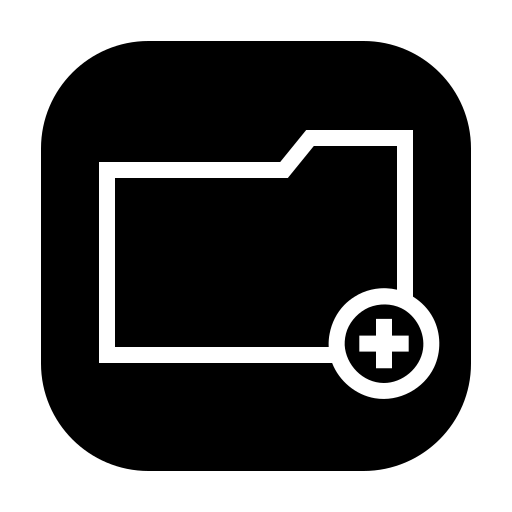
Quelle est la technique pour créer un nouveau dossier d’applis sur Vivo Y21?
Toutes les applications seront par défaut placées sur l’accueil de votre Vivo Y21. Quand on dispose d’un certain nombre d’applis, ces applications vont pouvoir vite encombrer l’écran d’accueil. Il est conseillé de regrouper les applications qui vont être du même thème ensemble. Par exemple regrouper les applications de musique ensemble. Par conséquent pour créer un nouveau dossier dans votre accueil, lisez les étapes suivantes:
- Sur l’accueil de votre Vivo Y21, procéder à un appui long sur une application
- Tout en maintenant l’appui, vous pouvez faire glisser l’appli sur une autre application que vous voulez regrouper
- Lâchez lorsque les deux applications seront regroupées ensemble
C’est terminé vous avez créer un nouveau dossier sur l’accueil de votre Vivo Y21 pour réunir les deux applications ensemble.

Pour rajouter des nouvelles applications dans ce tout nouveau dossier, vous avez deux techniques:
- soit vous cliquez sur le dossier et en bas du dossier, cliquez sur Ajouter des applications
- soit vous effectuez un appui sur une autre application et vous la glissez dans le dossier
Quelle est la technique pour renommer ce nouveau dossier d’applis?
Pour renommer le dossier , vous devrez vous rendre dans le nouveau dossier que vous avez conçu. Lorsque vous êtes dans le dossier, vous allez voir en haut du dossier la phrase « Entrer le nom du dossier », appuyez dessus. Et ensuite tapez le nom du dossier et valider.
Pour modifier la couleur du dossier , cliquez sur le point blanc en haut à droite du dossier et choisissez la couleur du dossier voulue.
Supprimer un dossier de l’écran d’accueil
Pour supprimer un dossier de l’accueil de votre Vivo Y21, vous avez deux options.
- La toute première sera d’effacer totalement le dossier: réalisez un appui long sur l’icône du dossier et cliquez sur Supprimer . Cette méthode Ne supprimera pas l’ensemble de vos applications.
- L’autre option sera de retirer chaque application de ce dossier en les faisant glisser en dehors du dossier. Réalisez un appui long sur chaque icône d’appli et sortez-là. Une fois que vous aurez sorti l’avant dernière application, le dossier se supprimera de façon automatique. La dernière application présente dans le dossier va être présente d’office sur l’accueil.
Comment créer un nouveau dossier dans la mémoire de votre Vivo Y21?
Quand on parle de créer un dossier, on parle aussi des dossiers dans la mémoire de votre Vivo Y21. Effectivement, il est possible d’ajouter des dossiers à l’intérieur de votre Vivo Y21. Pour créer un nouveau dossier, vous devrez suivre les indications suivantes :
- Allez dans le dossier Mes fichiers
- Et ensuite dans l’espace de stockage souhaité, soit la carte SD soit l’emplacement interne
- Puis cliquez sur le menu, symbolisé par les 3 points
- Et ensuite cliquez sur Créer dossier
- Puis renommer le nouveau dossier et cliquez sur Créer
Quelle est la méthode pour créer un nouveau dossier photos sur Vivo Y21?
Votre Vivo Y21 crée par défaut des albums photos (Caméra, Screenshot, Facebook, Instagram,.. ). Par contre si vous souhaitez créer votre propre dossier photos sur votre Vivo Y21 et sélectionner ce qu’il contient, jetez un oeil à notre article.
Dans l’éventualité où vous cherchez d’autres solutions sur votre Vivo Y21, on vous invite à regarder les autres pages de la catégorie : Vivo Y21.







